AlloyDesigner插件简介
AlloyDesigner是来自Tencent AlloyTeam的前端开发工具,其只出现开发阶段的一定时期,可以在制作时期,也可以在开发测试期,旨在提高前端开发的效率,获得更加便捷的开发体验。AlloyDesigner的主要功能是加载Web页面的视觉稿,结合开发者工具(F12)进行页面的开发和调整。使用AlloyDesigner进行页面开发,基本上可以舍弃Photoshop进行页面的测量,以视觉稿做为背景蓝本进行开发,可以使开发体验更加便捷、高效,其结果页面也更高。AlloyDesigner也可以做为页面开发完成后,对页面进行细微调整,达到更加贴近视觉稿的目的。AlloyDesigner还面向产品经理、测试、设计师,帮助他们体验页面的开发质量。

AlloyDesigner插件使用方法
1.如果你可以访问chrome应用商店,那么可以在线安装,本文介绍离线安装AlloyDesigner插件的方法参照:chrome插件的离线安装方法。最新chrome浏览器下载地址:https://huajiakeji.com/category/chrome/。
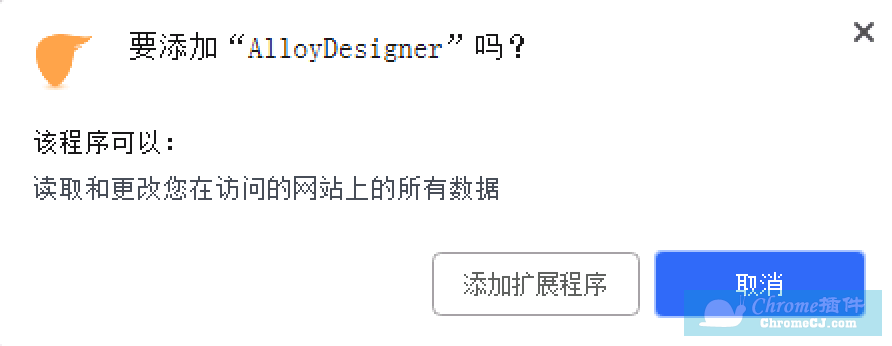
2.安装成功后,在浏览器的右上方就会添加到Chrome的地址栏的右边
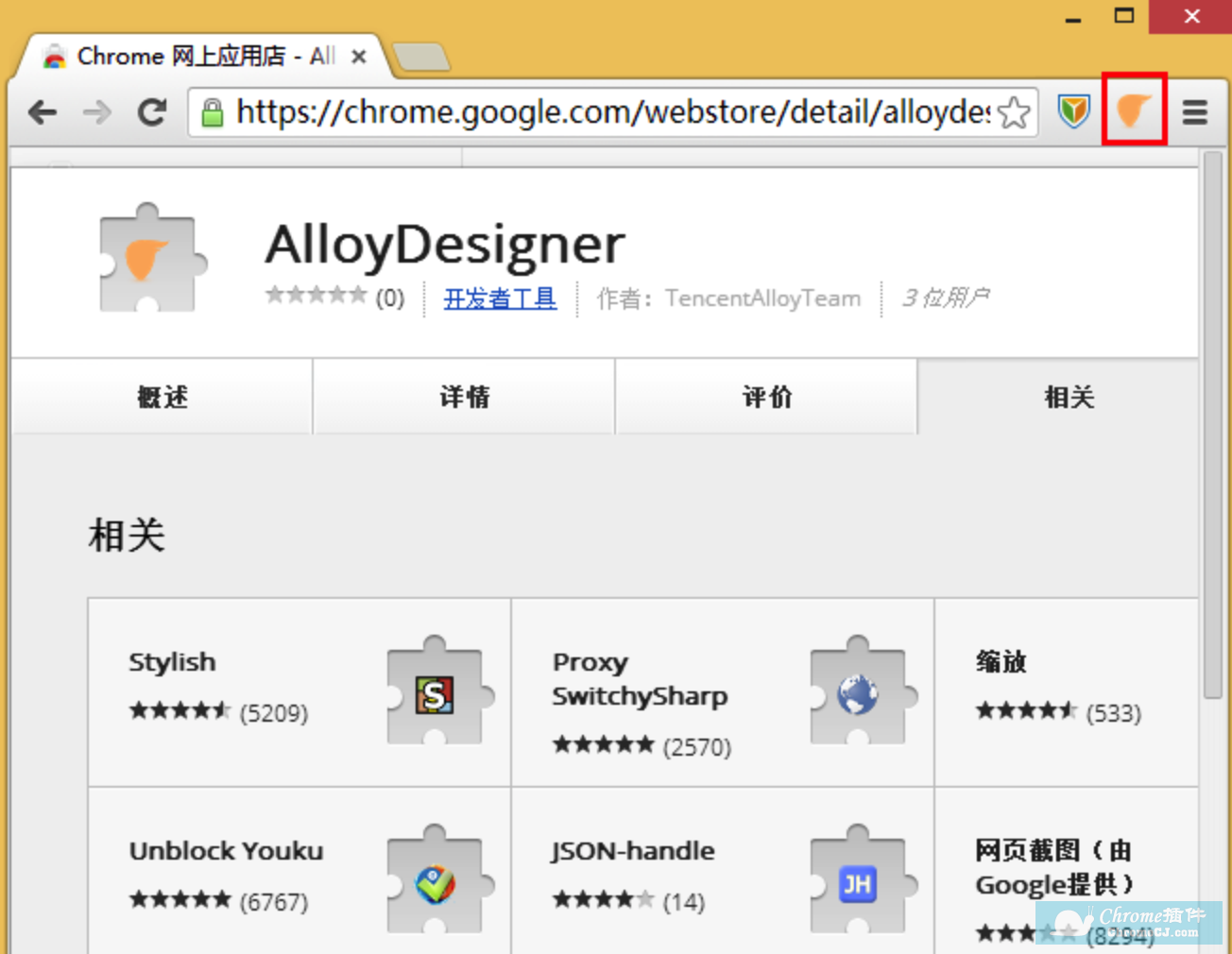
打开需要开发或者测试的页面,然后点击AlloyDesigner的图标,会在页面下出现AlloyDesigner的工具条,然后打开右边的加载视觉稿按钮,选择要加载的视觉稿

至此视觉稿就被加载进来了,重新刷新页面也不会丢失视觉稿
手动嵌入代码的方式使用AlloyDesigner(IE7 +)
1. 在官网上下载最新的AlloyDesigner代码版alloydesigner.js
2. 在要测试或者开发项目的页面中底部把AlloyDesigner引进来
3. 将视觉文件保存成home.jpg或者home.png,放在与页面所在同目录下

或者视觉稿为其它文件,手动设置视觉文件路径
4. 刷新页面,即可以看到视觉文件被引入进来了
怎么使用AlloyDesigner?
用于调整页面与测试
1. 使用鼠标移动视觉稿,使视觉稿和页面近似重合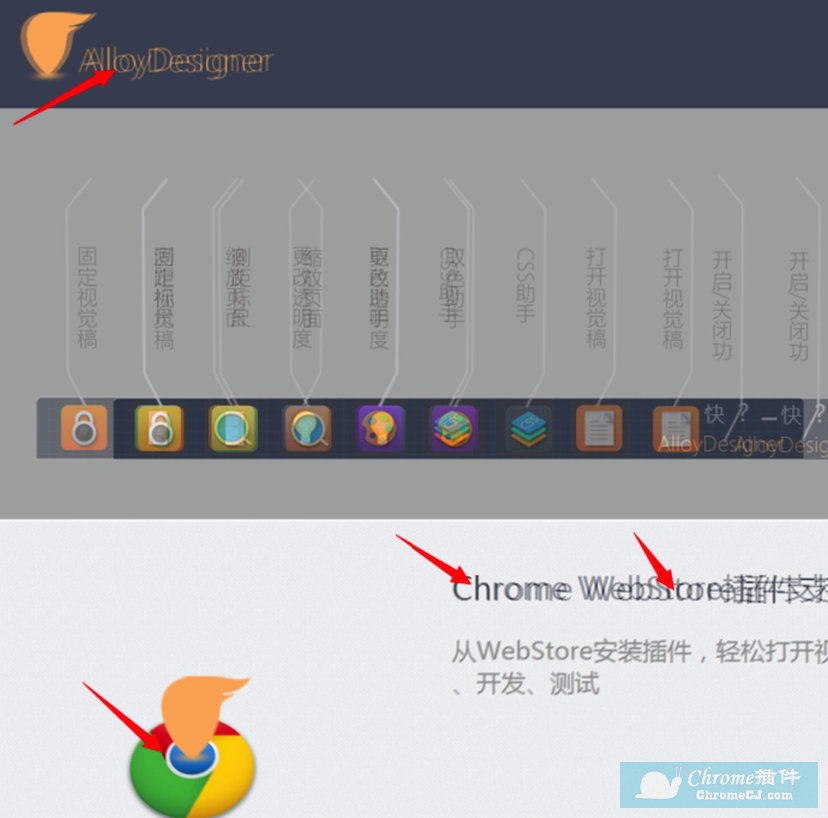
2. 使用方向键微调视觉稿,使视觉稿和页面的参考点完全重合,没有重影
3. 这时候页面不规范的部分就会有重影。
4. 点击固定按键或按Alt+F键,固定视觉稿

固定后仍然可以使用Ctrl + 方向键微调视觉视觉稿的位置
3. 在需要调整的地方,点击右键审查元素,审查元素
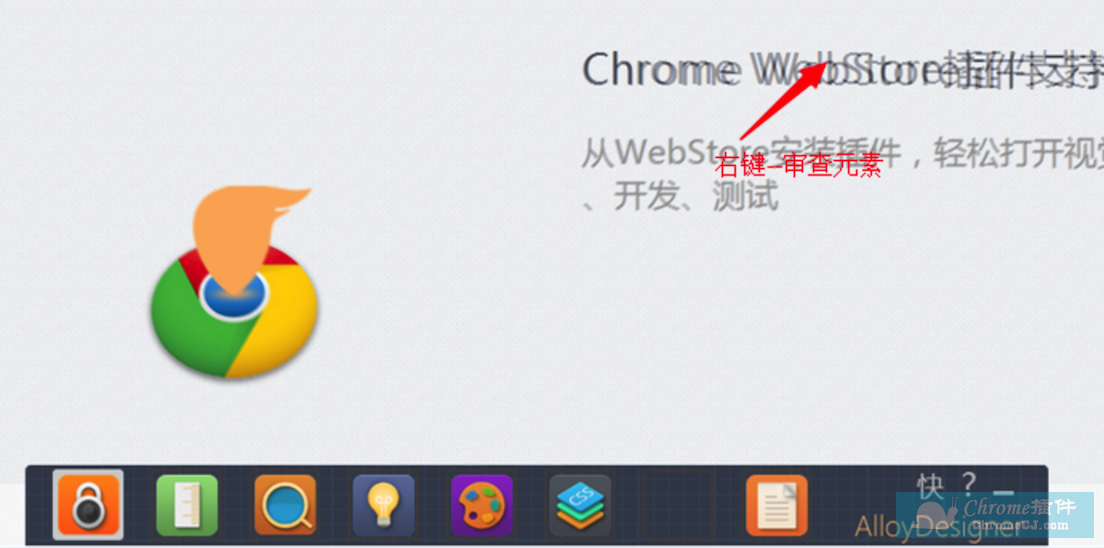
6. 对样式进行调整,直到重合
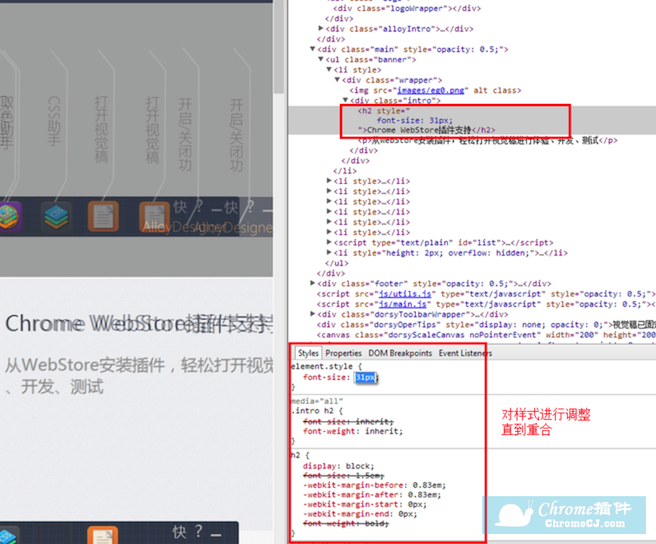
7. 记录样式修改。将修改的样式手动写在文件中,或者使用Chrome的Workspace功能自动更改。(查看怎么配置Workspace)
或

直接用于开发页面(For Chrome)
AlloyDesigner可以直接用于开发页面,这种开发更加便捷与直接,较传统的开发模式,真正具有即见即所得的能力。
此时Chrome F12工具充当编辑器,AlloyDesigner提供制作蓝本与其他辅助工具支持。
1. 配置Workspace功能,自动保存F12中的修改。这样,浏览器就充当了部分编辑器的功能
2. 加载视觉稿,将视觉稿固定在页面最上面合适的位置
3. 点击固定按键固定(Alt + F),视觉稿做为页面的背景,然后可以适当调整透明度(使用Alt + 上/下键)
4. 使用测试工具对页面进行测绘,然后将样式通过F12写入文件中去
5. 使用取色工具,取视觉稿颜色
6. 完成开发
测试工具的使用
测试工具可以测量每个div的像素宽高、距离等
使用快捷键Alt + D进行测量模式

不透明度调节工具的使用
不透明度调节主要调节视觉稿与body的不透明度,达到一个合适的不透明度,更易于开发

在视觉稿固定前,视觉图片处于body之上,这时调节的是视觉图片的不透明度,固定之后,文档处于视觉图片之上,这时调节的是body的不透明度。
取色工具
取色工具用于取视觉图片上的颜色
点击取色工具(Alt + X)按钮进入取色模式, 在视觉稿要取色的位置上点击进行取色,然后在右下角面板中的颜色值复制即可
CSS助手
css助手用于快速查看应用于元素上的样式
点击css助手按钮(Alt + C)进入CSS助手模式,鼠标在元素上停留即可看到应用于元素上的样式规则
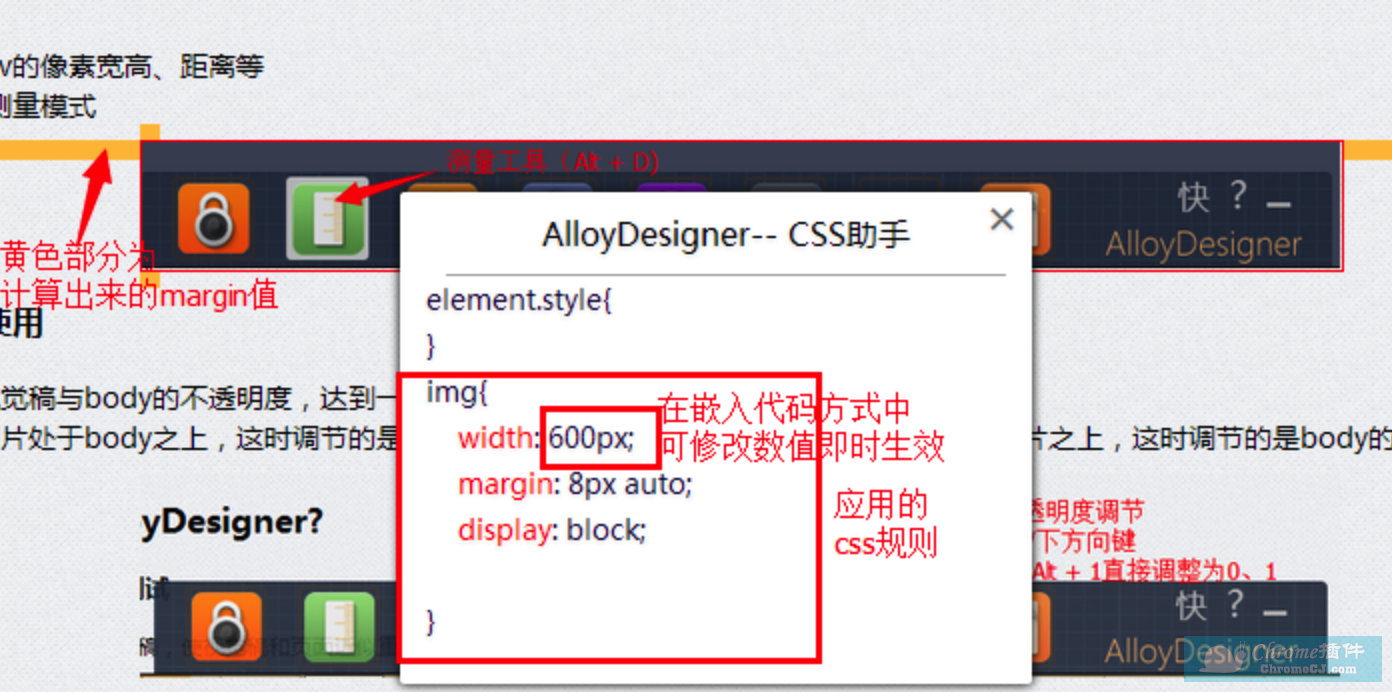
配置Chrome Workspace功能
Chrome Workspace功能是将在Chrome开发者工具(F12)中对文档的修改直接应用于对应文件中。
由于Chrome并不知道当然文档对应用的文件为哪个,所以需要配置Workspace的映射关系来告诉Chrome对哪个文件做修改
使用Workspace条件:
- Chrome V31+(正式版)
- 本地服务器开发
1. 点击F12工具的设置按钮
2. 点击左侧的workspace

3. 点击Add folder
4. 选择服务器所在的根目录,之后确定会chrome会在上面做出一个提示,点击允许
![]()
5. 双击下图所示的地方,配置映射关系
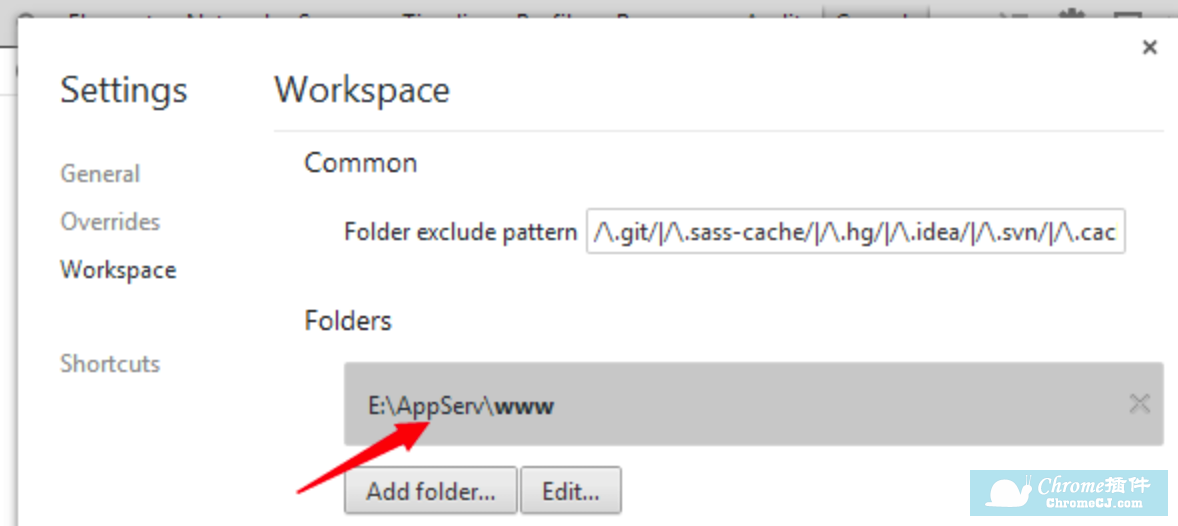
6. 填写映射关系,视具体情况填写,注意右边的/一定要填写(关键性步骤)
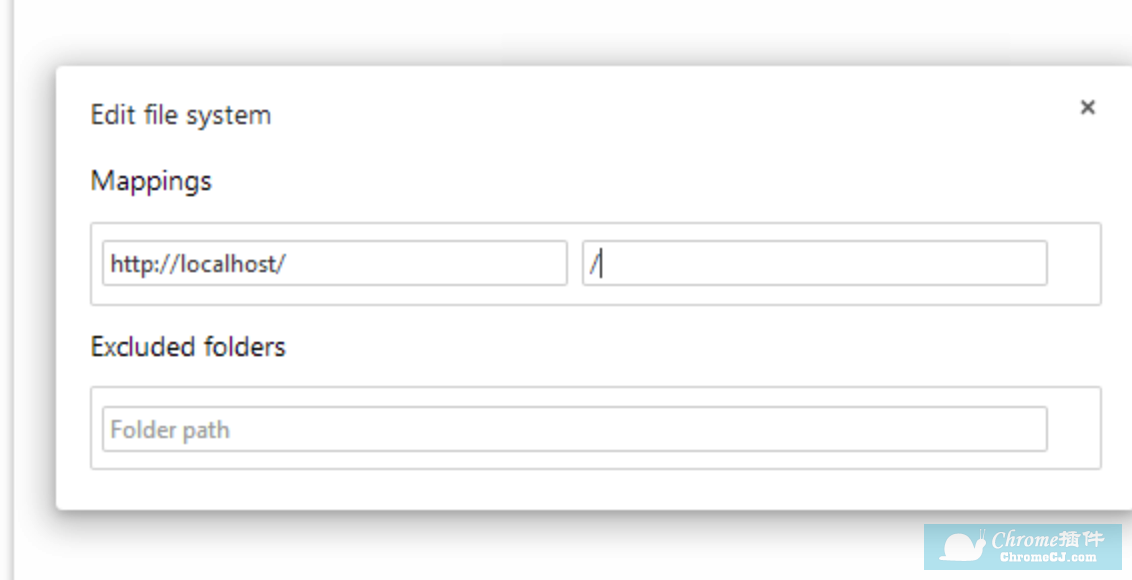
然后点击空白处,完成填写
7. 然后回到一个页面中去,试着去更改一个样式数值,验证是否生效
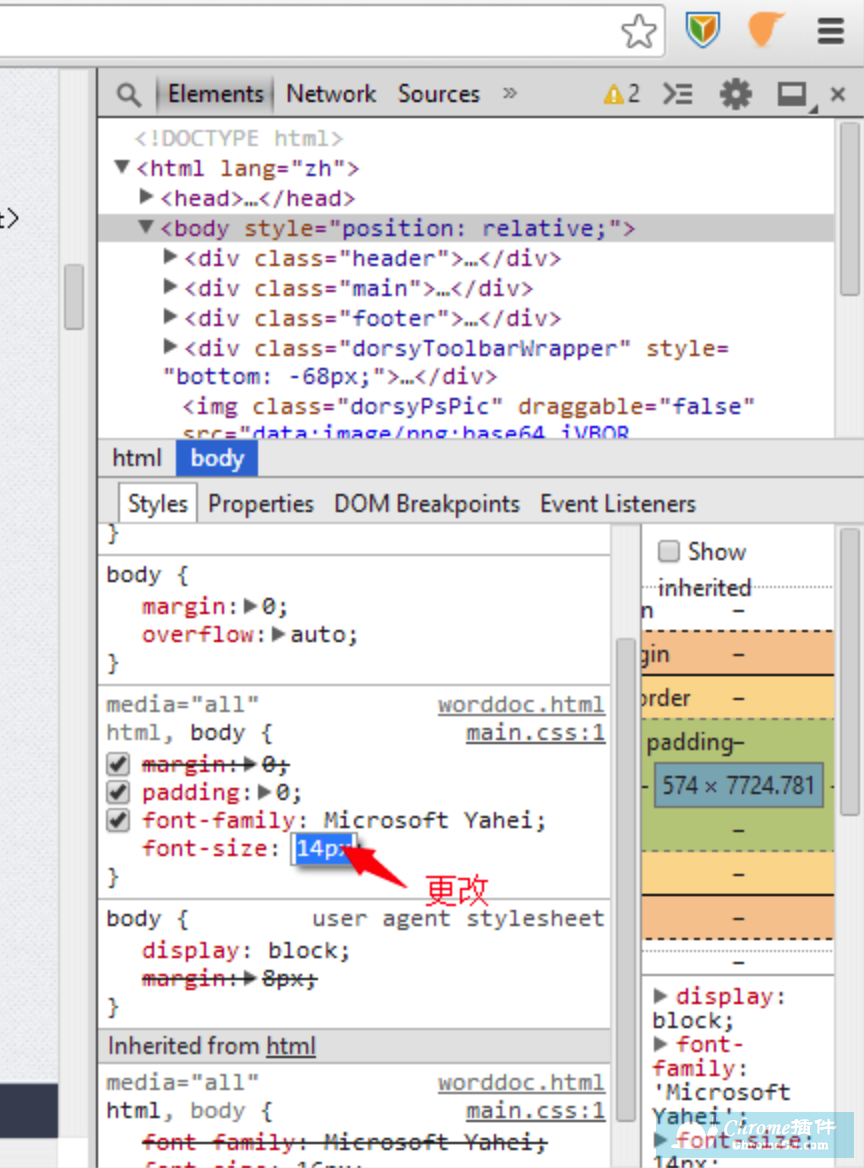

注意:Workspace只对外部引入的CSS样式有效!
AlloyDesigner官网地址
http://alloyteam.github.io/AlloyDesigner/


 4.6 分
4.6 分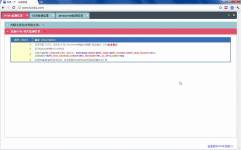
 4.5 分
4.5 分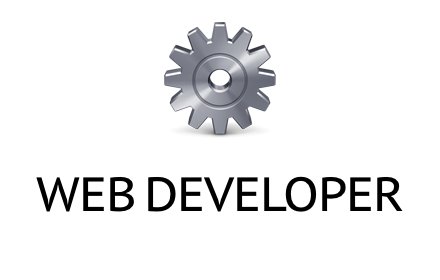
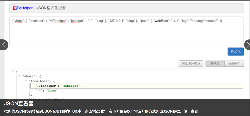
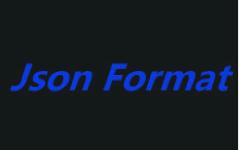
 3.2 分
3.2 分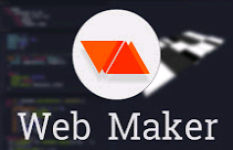
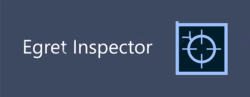
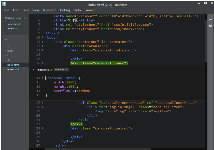


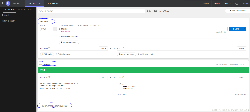
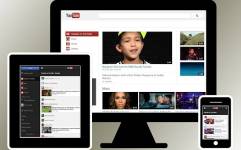
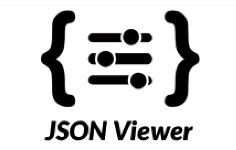
 2.4 分
2.4 分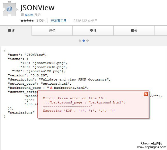
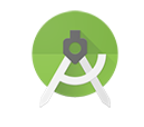
 1.2 分
1.2 分